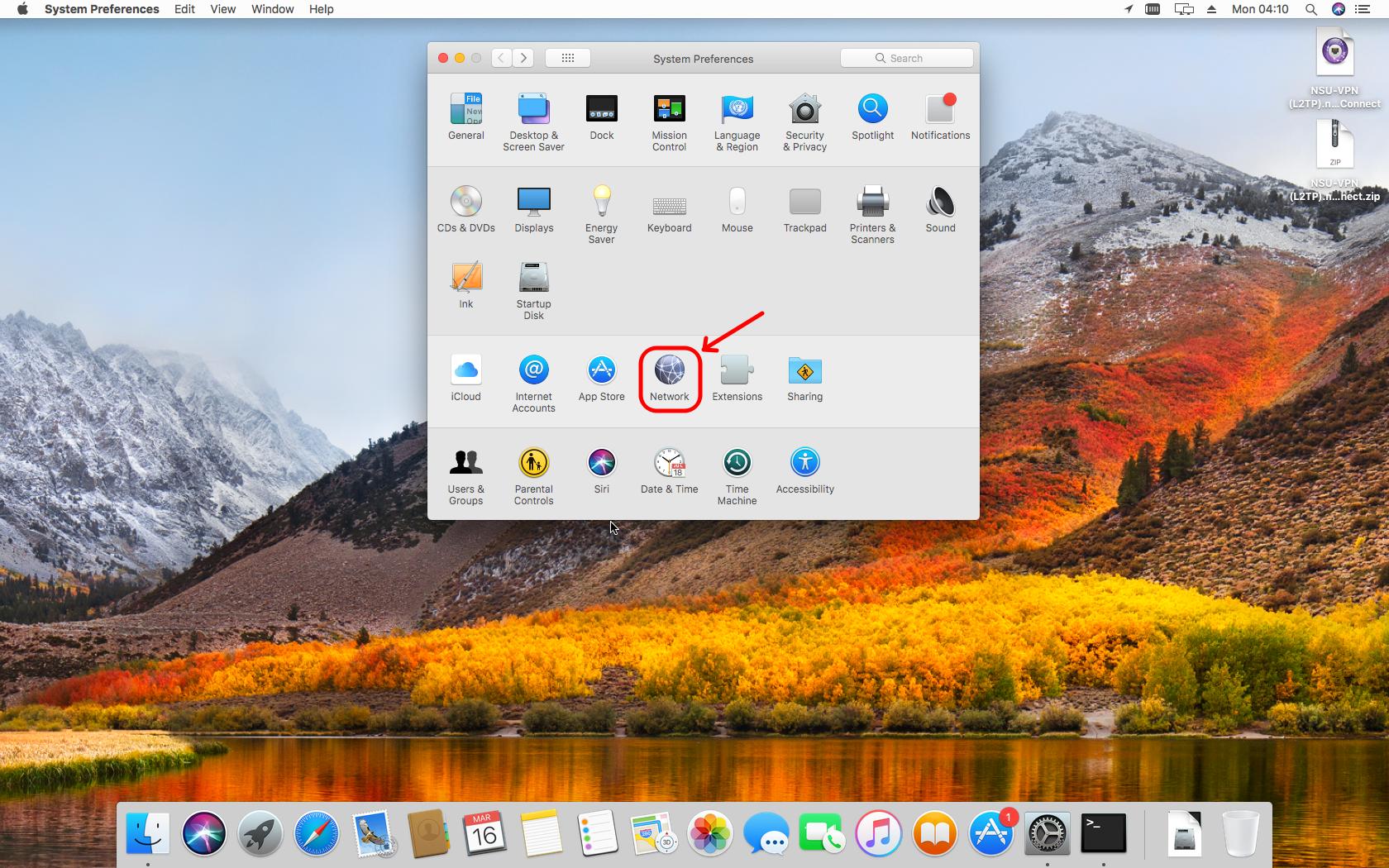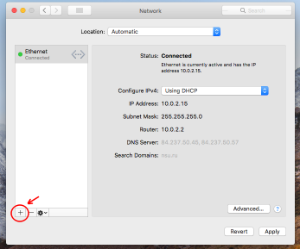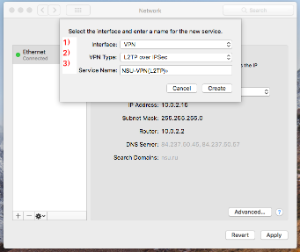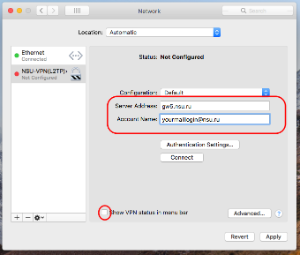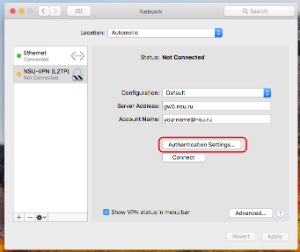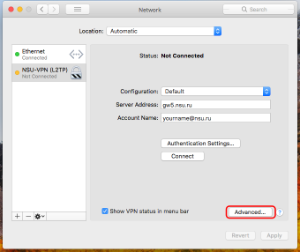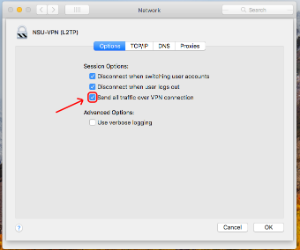...
Если же Вам прислан файл готовой конфигурации VPN НГУ, то в нём достаточно выполнить только пункты 4,5,6,8 данной инструкции. То есть нужно будет только добавить свой логин и пароль от универсальной учётной записи НГУ, как в примерах приведённых на иллюстрациях . А также в меню Advanced (Дополнительно) поставить галку Send all traffic over VPN Connection (Отправлять весь трафик через VPN).
Остальные настройки уже будут в шаблоне.
1.Итак, сперва заходим в настройки сети System Preferences / Network:
2. В настройках сети следует нажать кнопку с символом "+", чтобы создать новую службу.
3. Будет выведен диалог выбора основных параметров службы:
...
3) Для поля Service Name (Имя службы) можно придумать и ввести любое понятное Вам название. Например NSU-VPN(L2TP)
4. По нажатии кнопки Create (Создать) в левой части окна "Сеть" появится созданная служба, а справа откроется окно конфигурации службы.
...
чтобы появился значок VPN и меню для подключения в правом верхнем углу рабочего стола.
5. Затем требуется настроить также и параметры аутентификации. Для перехода к ним нужно нажать кнопку Authentication settings (Настройки аутентификации).
6. Откроется окно c выбранными по умолчанию опциями Password(Пароль) и Shared Secret(Общий ключ). В первое поле нужно ввести пароль своей учетной записи НГУ (он же пароль от почты),
...
"Имя группы" указывать не требуется. По нажатию кнопки "OK" окно настройки аутентификации будет закрыто.
7. Далее нажмите кнопку Advanced (Дополнительно).
8. В открывшемся окне на закладке Options (Параметры) нужно включить опцию Send all traffic over VPN Connection (Отправлять весь трафик через VPN)
и нажать кнопку "OK". Остальные настройки на этой и других вкладках в меню Advanced (Дополнительно) менять не требуется.
9. Не забудьте нажать на кнопку Apply (Применить), чтобы сохранить все настройки. И подключение готово, можно пользоваться.
...